Como criar displays de produtos bonitos e eficazes para sua loja
Publicados: 2020-09-22Você tem ótimos produtos e um plano para direcionar as pessoas ao seu site. Mas para converter visitantes em clientes, considere como exibir esses produtos.
Você precisa de algo que seja funcional, visualmente atraente e fácil para os clientes em potencial navegarem com confiança. E, com o WooCommerce, existem várias maneiras de conseguir isso.
Use filtros de produtos
Os filtros de produtos facilitam a experiência de compra, ajudando os clientes a localizar rapidamente exatamente o que estão procurando. Em vez de ter que percorrer páginas de itens, um comprador pode inserir seus requisitos e ver uma lista de correspondências de produtos.
Com a extensão Product Filters for WooCommerce, você pode adicionar filtros para itens como categorias, cores, marcas, tamanhos, taxonomias e preços. Você pode incluir amostras de cores, controles deslizantes de preços, caixas de seleção, menus suspensos e outros componentes para melhorar a experiência visual. E, graças à tecnologia AJAX, as listagens de produtos serão ajustadas para atender aos requisitos de seus clientes sem recarregar a página inteira.
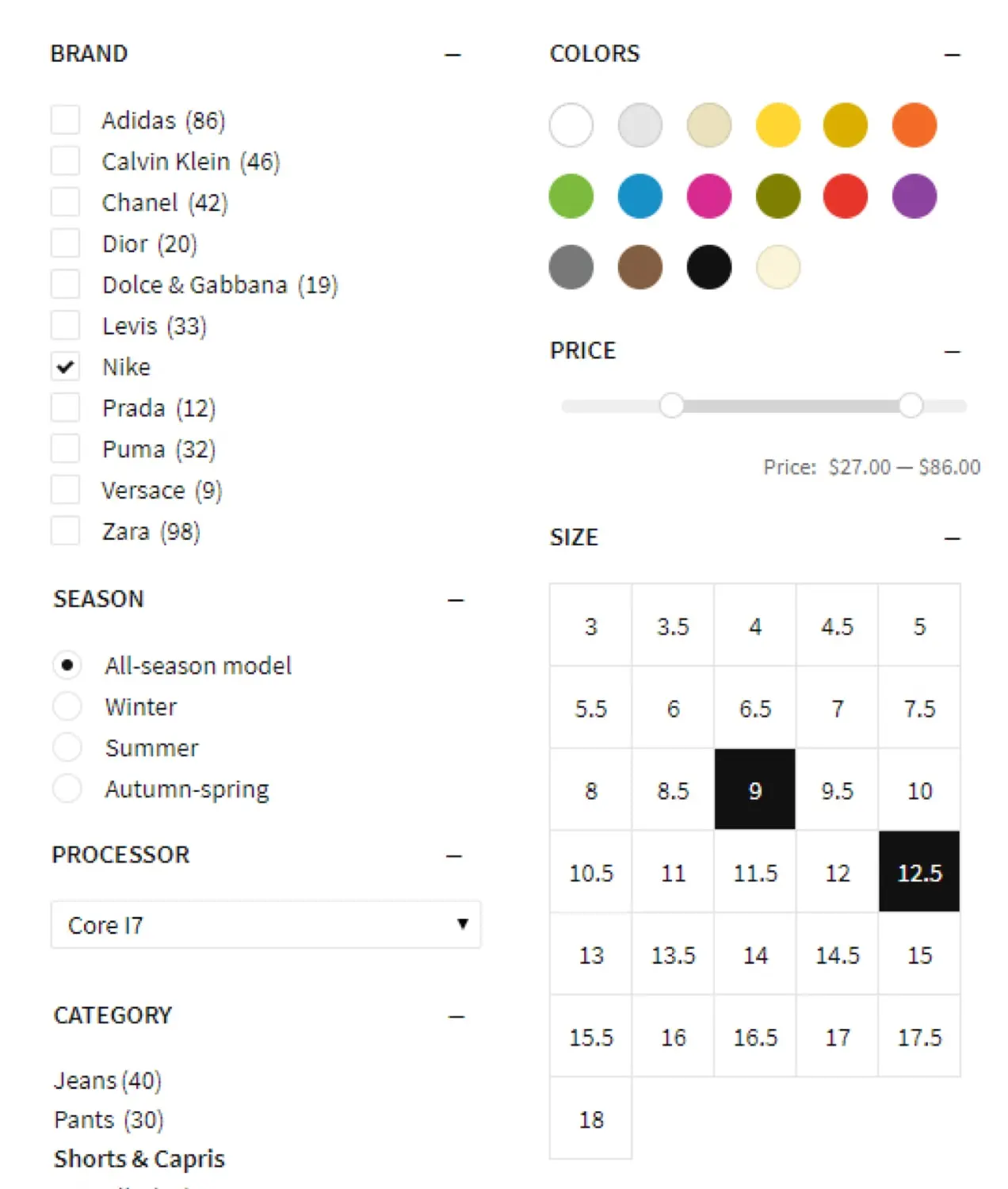
Inclua seus filtros em qualquer página ou post com um código que você simplesmente cola no editor do WordPress.
A Tochici, uma varejista búlgara de roupas e acessórios infantis, usa filtros coloridos na parte superior da página da loja. Os clientes podem encontrar produtos com base na marca, tamanho, cor, preço e categoria.
Cola Gourmet, um serviço de entrega de refeições com sede em Columbia, SC, usa filtros para ajudar as pessoas a encontrar o jantar perfeito. Os compradores podem classificar com base nos dias de entrega, necessidades alimentares e horário das refeições.
Exibir listagens em uma tabela
As tabelas são uma ótima maneira de simplificar as listagens de produtos, especialmente para formulários de pedidos rápidos, catálogos de atacado, listas de serviços ou sistemas de pedidos de restaurantes que não dependem muito de imagens.
Com a Tabela de Produtos para WooCommerce, você pode exibir automaticamente todos os seus produtos em uma tabela responsiva e adicioná-los em qualquer lugar do seu site. Os clientes podem filtrar e classificar por atributo, preço, categoria, tag ou taxonomias personalizadas e fazer um pedido diretamente da tabela.
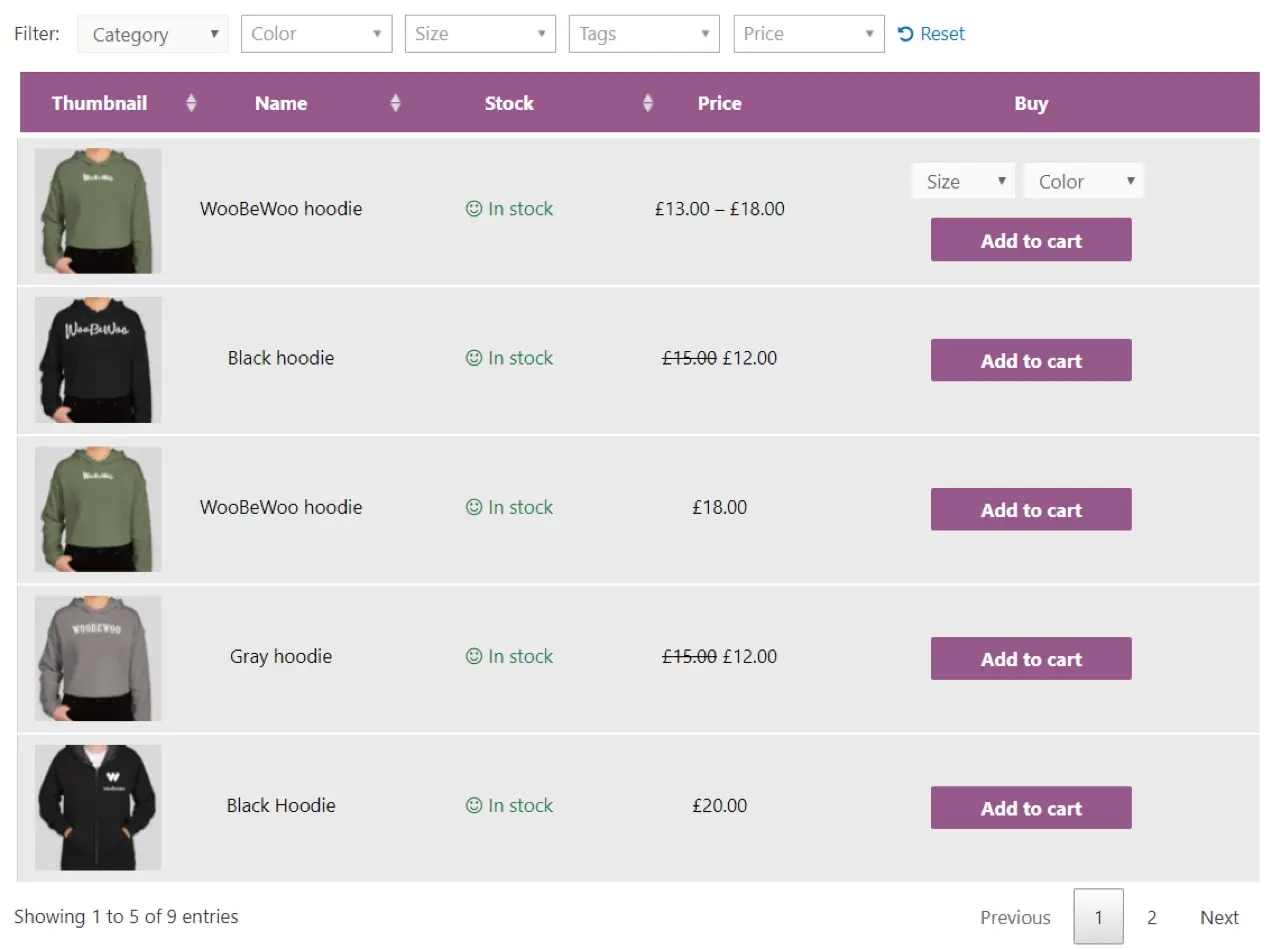
Você também pode tornar sua mesa tão atraente quanto quiser - inclua imagens, preços, avaliações, downloads e muito mais.
Exibir variações em uma tabela
Se seus produtos tiverem muitas variações, pode ser confuso e esmagador para seus clientes classificar todos eles. Mas ao exibir variações em uma tabela, os compradores podem ver rapidamente todas as opções disponíveis e entender as diferenças entre cada uma.
A tabela de variações do produto para extensão WooCommerce organiza suas variações por estilo, cor, tamanho e quaisquer outros atributos que você configurou. Ele inclui filtros em tempo real, para que os visitantes do site não precisem esperar que a página seja recarregada toda vez que atualizarem suas preferências.
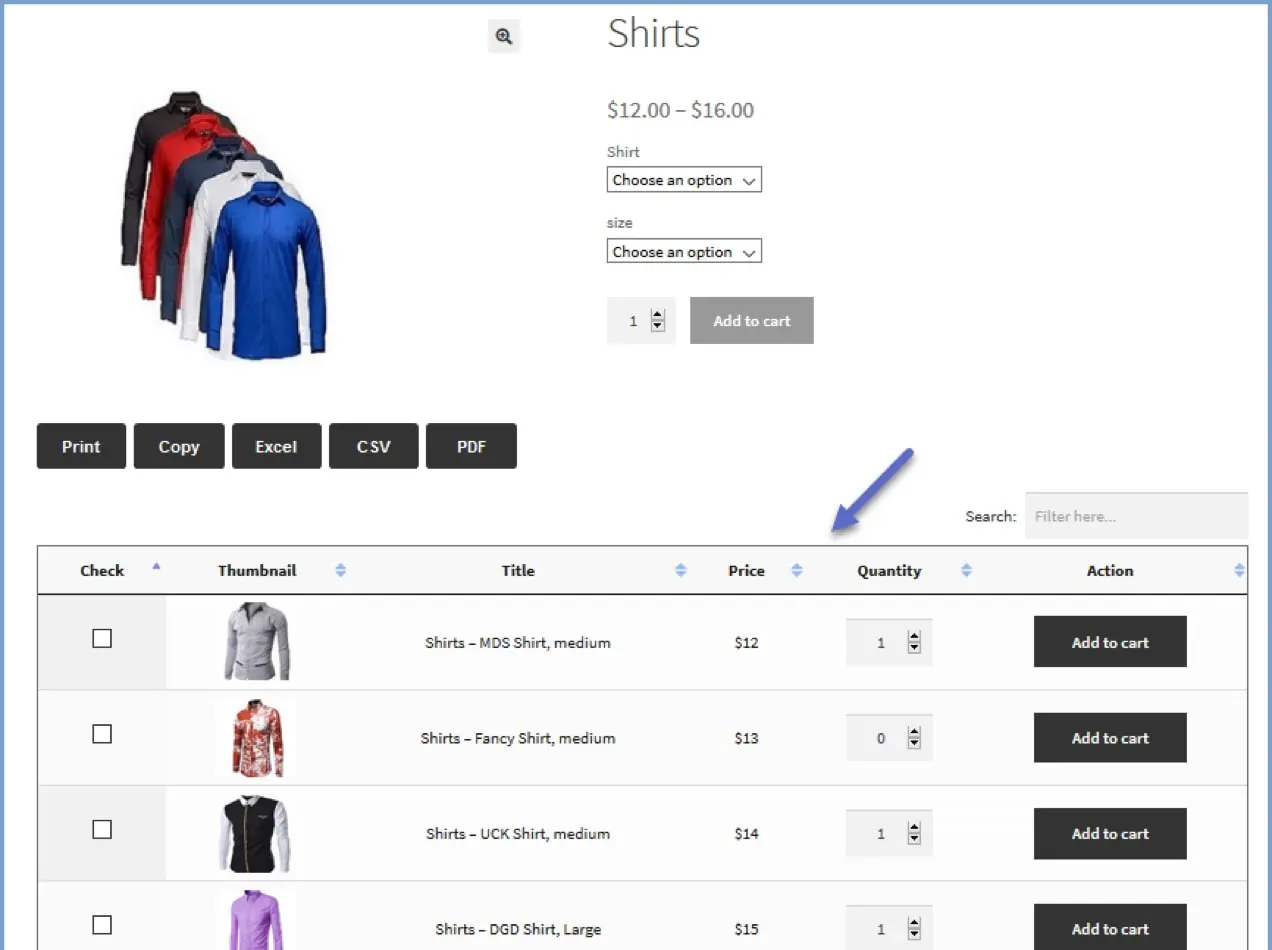
Os clientes também podem exportar toda a lista de variações como planilha Excel, CSV ou PDF para que possam revisar todas as opções offline.
Use blocos para máxima flexibilidade
Quando você instala o WooCommerce, vários novos blocos são adicionados ao editor de blocos que permitem personalizar o layout e a exibição de seus produtos. Com apenas alguns cliques, você pode adicionar grades de produtos visuais, filtros, barras de pesquisa e categorias em qualquer lugar que desejar em suas páginas e postagens.
Vamos dar uma olhada em algumas maneiras de usar blocos para exibir seus produtos.

1. Organize os produtos de venda em quatro colunas.
Digamos que você queira criar uma página de venda, onde você mostre produtos com desconto. Você decide que uma grade com quatro colunas seria uma ótima maneira de exibir suas fotos.
Abra o editor de blocos e adicione o bloco Produtos à venda à página. Várias novas opções aparecerão no lado direito da tela. Nesse caso, definimos Colunas como "quatro" e Linhas como "três". Aqui estão alguns outros elementos que você pode personalizar:
- Conteúdo: escolha se deseja ou não exibir o título do produto, preço, classificações ou botão adicionar ao carrinho.
- Ordem: organize seus produtos com base em novidade, preço, classificações, vendas e muito mais.
- Categoria do produto: mostre apenas itens de categorias específicas ou exiba todos.
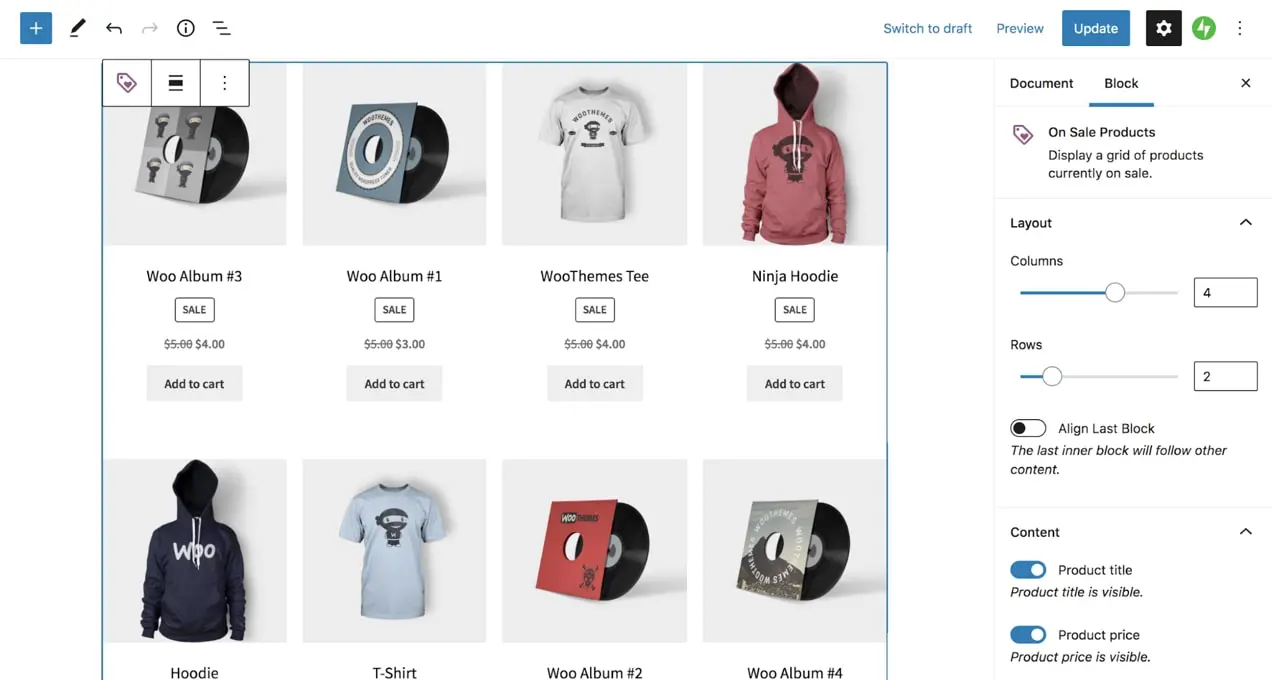
2. Exiba produtos específicos em seis colunas.
Digamos que você queira mostrar seis dos produtos que está promovendo atualmente. Abra o editor de blocos e adicione o bloco Produto escolhido a dedo . Escolha os itens que deseja destacar e edite as configurações para se adequar à aparência que você deseja. Neste caso, escolhemos seis colunas.
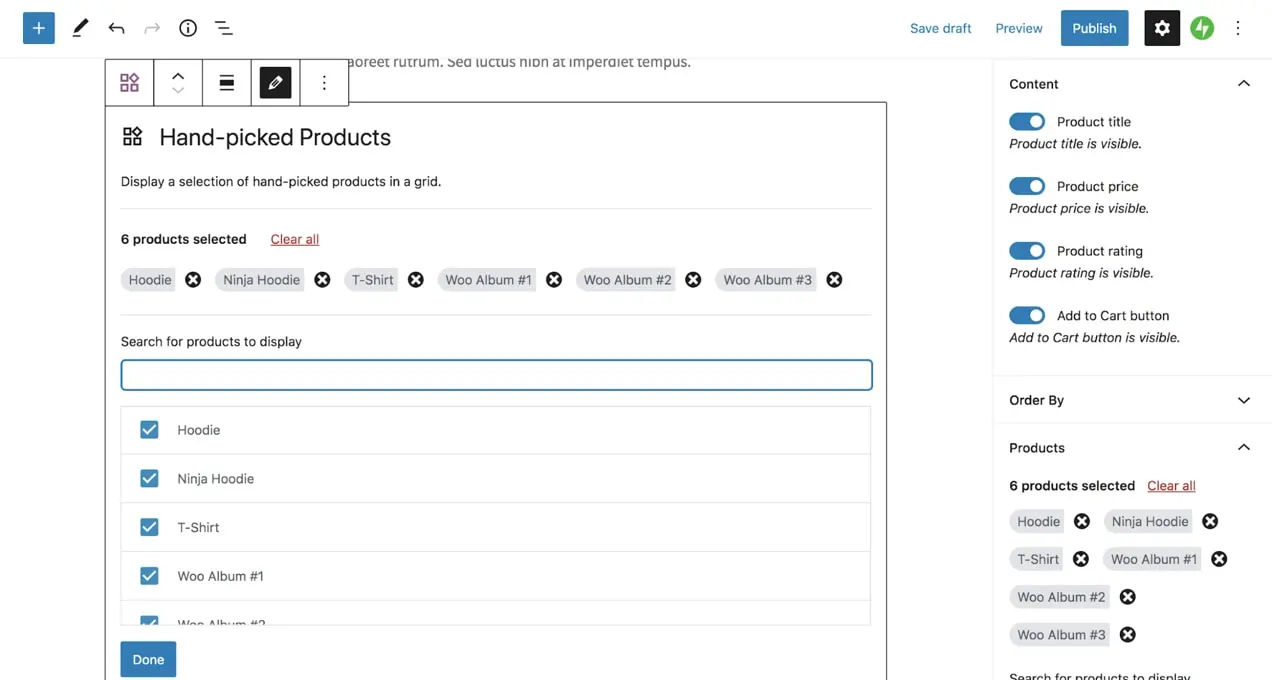
3. Adicione filtros de preço acima de suas listagens de produtos.
Conforme discutimos anteriormente, os filtros ajudam os clientes a encontrar o que estão procurando com facilidade e rapidez. Adicionar um filtro de preço é o ponto de partida perfeito! Abra o editor de blocos e adicione o bloco Filtrar por Preço à sua página. Em seguida, basta editar as configurações conforme necessário para alterar como os preços são exibidos e como a página do produto é atualizada.
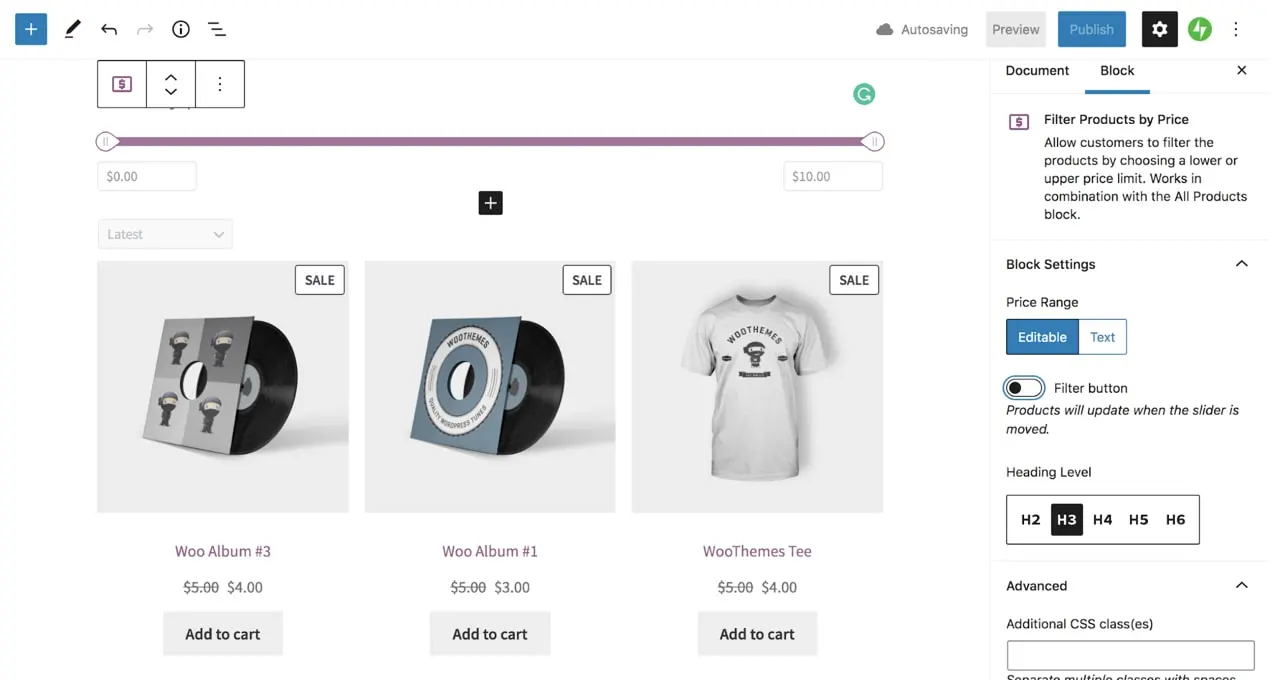
E, claro, essas são apenas algumas das maneiras pelas quais você pode usar os blocos WooCommerce. Combine-os para criar layouts atraentes que mostrem suas fotos de produtos e melhorem a experiência de seus compradores.
Torne os produtos fáceis de encontrar
Não importa quantos produtos você tenha e como opte por exibi-los, uma boa ferramenta de pesquisa é imprescindível. Se alguém chegar ao seu site procurando por um item específico, poderá digitá-lo rapidamente em uma barra de pesquisa e encontrar o que precisa imediatamente.
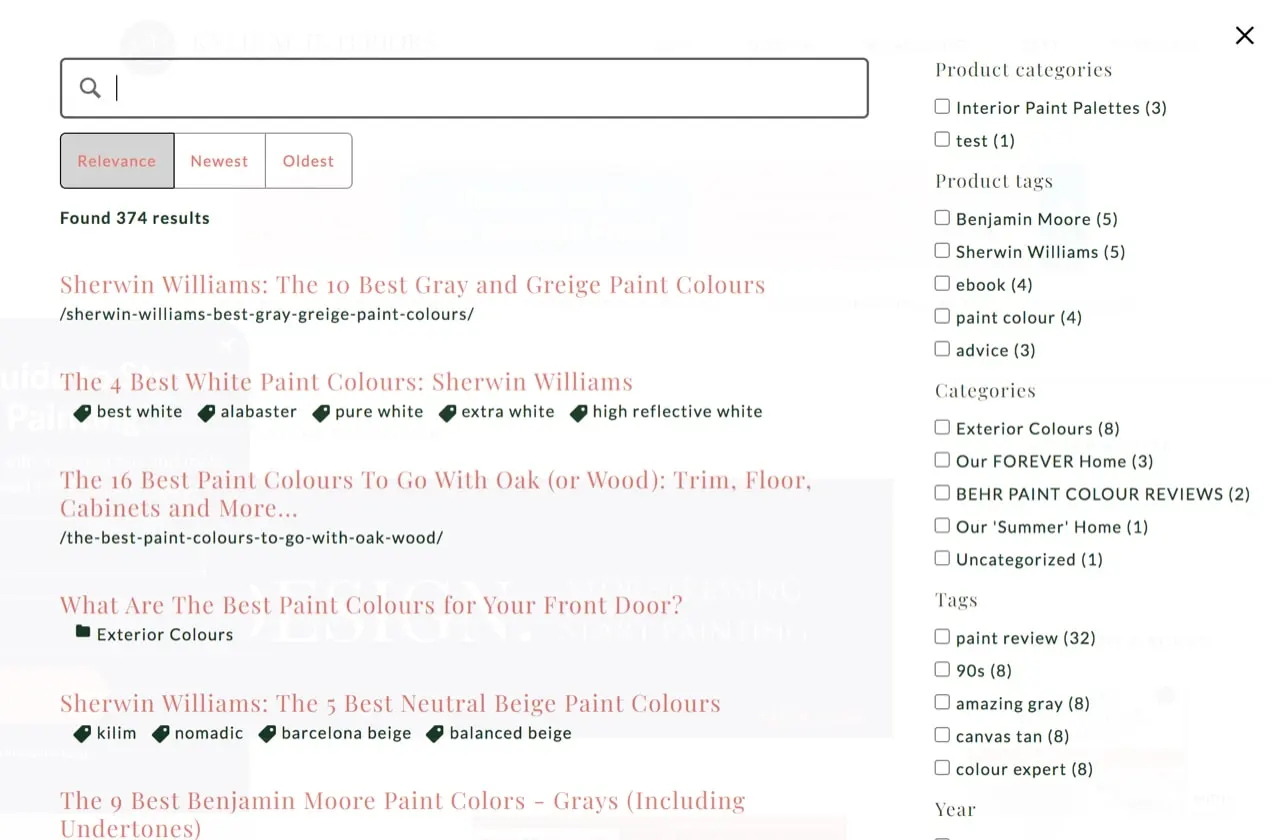
O Jetpack Search é uma maneira poderosa e personalizável de adicionar funcionalidade de pesquisa ao seu site. Ele usa algoritmos de pesquisa inteligentes para exibir apenas os resultados mais relevantes. Por exemplo, se alguém pesquisar "gato" em sua loja de animais online, ela exibirá brinquedos para gatos em vez de "categorias". Além disso, os clientes podem filtrar seus resultados para encontrar exatamente o que estão procurando.
Crie exibições de produtos eficazes com o WooCommerce
Independentemente dos produtos que você vende, do setor em que atua e do número de itens que possui, o WooCommerce tem uma opção de exibição para sua loja. Use grades, tabelas, filtros e muito mais para guiar seus clientes ao produto perfeito, tudo sem a necessidade de um desenvolvedor.
As possibilidades são infinitas - mal podemos esperar para ver o que você cria!
